Cómo Recuperar Datos de una Matriz RAID Tras un Fallo de la Controladora Dawicontrol DC-624E
En este artículo, hablaremos sobre la recuperación de datos de una matriz RAID 5 degradada después de una falla del controlador Dawicontrol DC 624e.

- Creación de una matriz RAID en el controlador Dawicontrol DC-624E
- Diagnóstico de averías del controlador Dawicontrol DC 624e.
- Reemplazo del controlador
- Recuperación de datos de Supermicro AOC USAS S8iR
- Conclusión
- Preguntas y respuestas
- Comentarios
Las matrices RAID son una forma cómoda de combinar varios discos duros en un único volumen lógico, manteniendo sus datos seguros y protegidos. El controlador de Dawicontrol DC 624e es un dispositivo confiable diseñado para administrar matrices RAID. Proporciona un funcionamiento estable, pero, como cualquier otro dispositivo, no excluye la aparición de problemas. Cuando falla el controlador, la matriz RAID se vuelve inaccesible, lo que puede provocar la pérdida de todos los datos importantes almacenados en los discos. A continuación, veremos más de cerca qué hacer si falla el controlador RAID de su servidor y cómo obtener archivos de los discos.

Cómo Recuperar Datos de una Matriz RAID Destruída con Controladora Dawicontrol DC-624E
| Paso | Descripción | Recomendaciones | Notas |
|---|---|---|---|
| 1. Evaluar el estado de la matriz RAID | Verifique el estado de la matriz RAID en el controlador Dawicontrol DC-624E para determinar el alcance del daño. | Revise el registro de eventos del controlador en busca de posibles errores o fallas. | Se recomienda hacer esto a través de la interfaz de administración del controlador. |
| 2. Detener todas las operaciones activas en la matriz RAID | Detenga todos los procesos activos en la matriz RAID para evitar más daños a los datos. | Desconecte la matriz RAID del sistema de trabajo y detenga todas las operaciones. | Esto preservará el estado actual de la matriz. |
| 3. Crear copias de seguridad | Si es posible, cree copias de seguridad de todos los datos disponibles antes de comenzar el proceso de recuperación. | Utilice software especializado para crear imágenes de disco. | Almacene las copias de seguridad en un dispositivo externo o en almacenamiento en la nube. |
| 4. Utilizar herramientas de recuperación integradas de Dawicontrol | Intente recuperar los datos utilizando las herramientas de recuperación integradas del controlador Dawicontrol DC-624E. | Verifique la configuración de la matriz RAID y el estado de cada disco. | Utilice utilidades para verificar la integridad del sistema de archivos. |
| 5. Utilizar software de terceros | Si las herramientas integradas no ayudan, use software de terceros para recuperar datos. | Las herramientas populares incluyen Hetman RAID Recovery, R-Studio, UFS Explorer y otras. | Realice la recuperación en un dispositivo separado para evitar más daños a los datos. |
| 6. Guardar los datos recuperados | Después de recuperar con éxito los datos, guárdelos en un dispositivo de almacenamiento seguro. | Se recomienda almacenar los datos en varios dispositivos para aumentar la fiabilidad. | Después de esto, se puede restaurar la funcionalidad completa de la matriz RAID. |
Creación de una matriz RAID en el controlador Dawicontrol DC-624E
Para comprender mejor cómo funciona el controlador, veamos cómo crear un RAID en este tipo de dispositivo. Conecte el controlador a la placa base.

Luego, conecte los discos e inicie el servidor.

Para crear una matriz, debe abrir el BIOS del controlador. Para este modelo, al cargar, presione la tecla – F4.
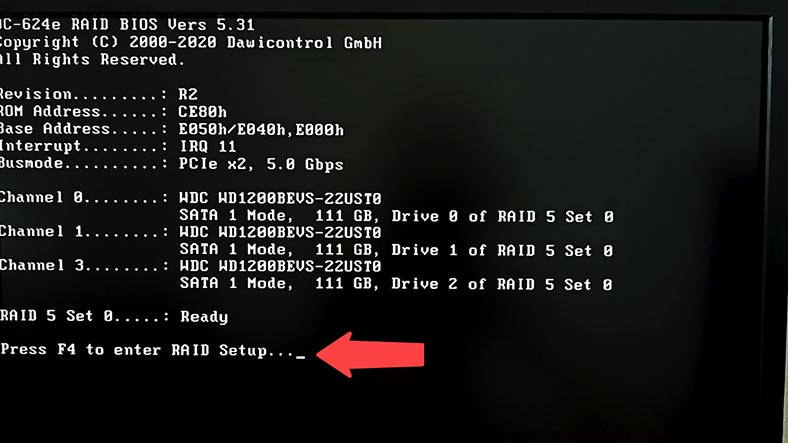
Después de cargar el BIOS del controlador, para crear una matriz, presione la tecla – F1.
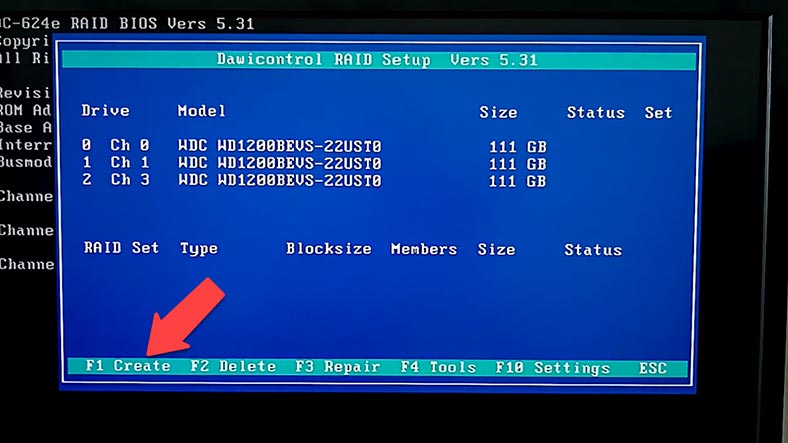
Luego especifique los parámetros de la futura matriz: el nivel RAID.
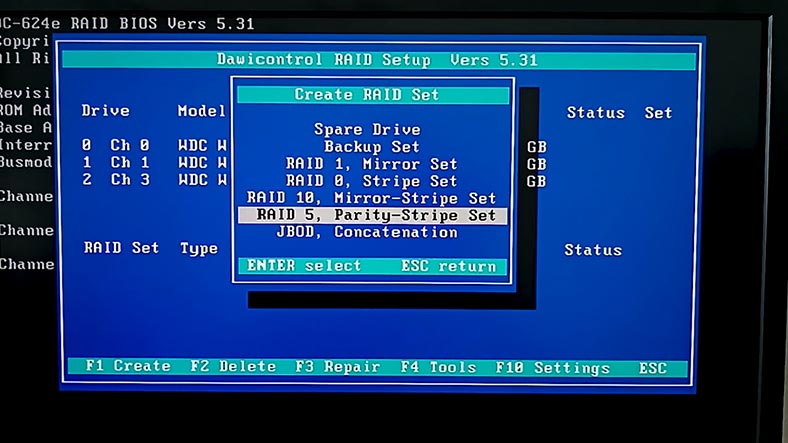
Seleccione el número de discos a partir de los cuales se creará.
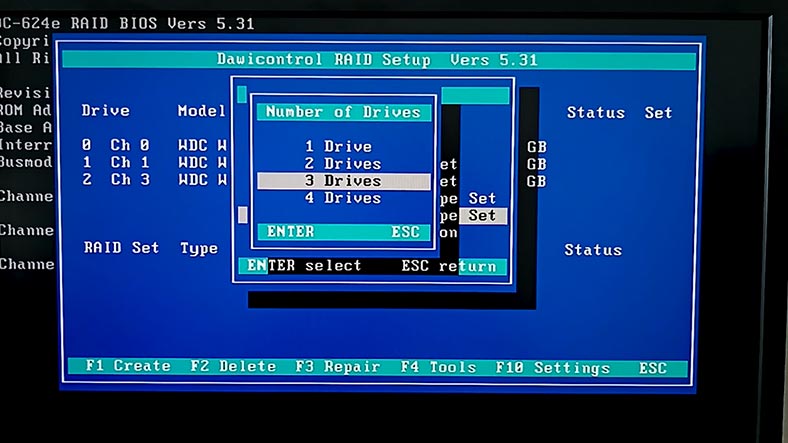
Especifique el tamaño del bloque.
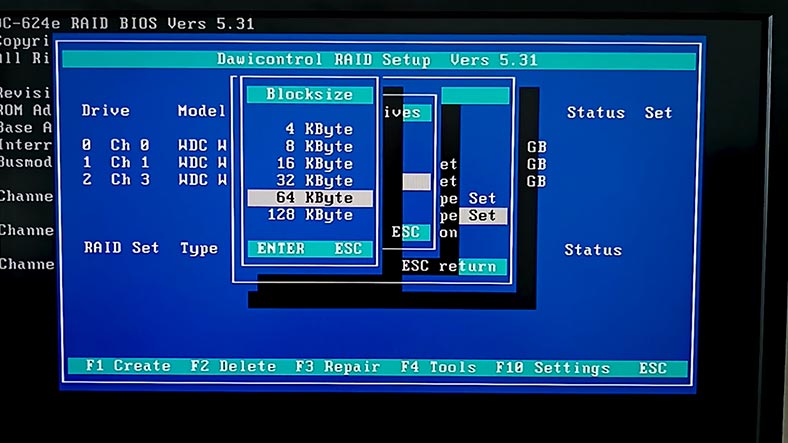
Marque las unidades deseadas desde las que desea crear un RAID. A continuación, seleccione el tipo de construcción, una matriz con copia de datos o cree e inicialice una matriz, confirme la elección: Sí.
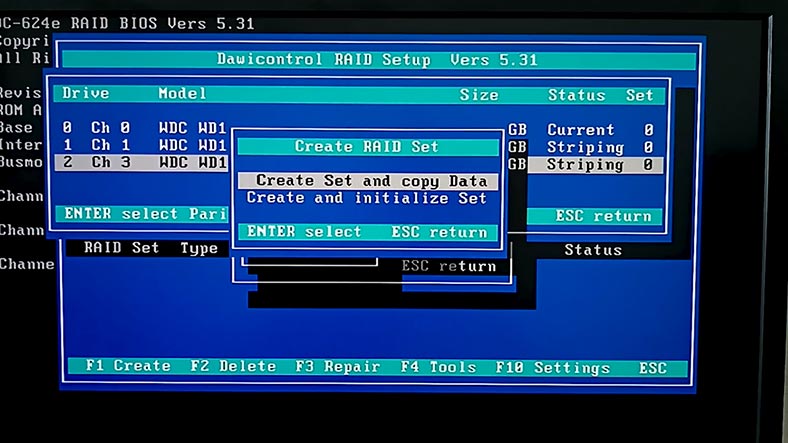
Después de RAID aparecerá en la pantalla principal del BIOS. Reinicie su dispositivo. A continuación, queda marcar el disco y cargar datos en él.
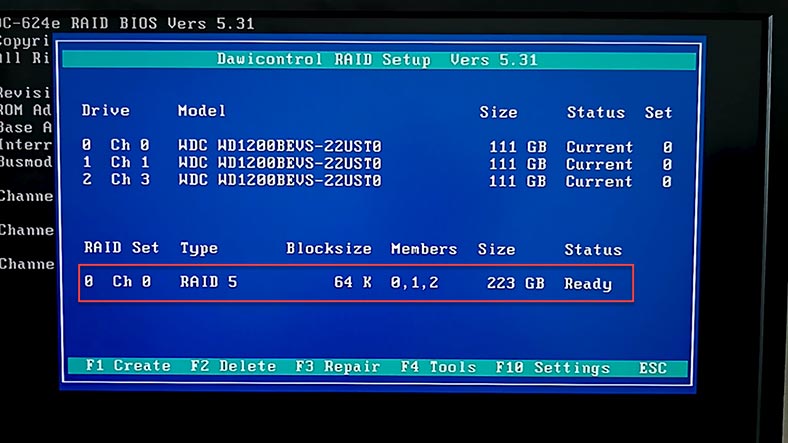
Diagnóstico de averías del controlador Dawicontrol DC 624e.
Si pierde el acceso a una matriz de discos, el primer paso es determinar la causa del fallo. Examine el controlador y las unidades conectadas a él. Compruebe si hay daños, corrosión o sobrecalentamiento en la placa del controlador.

Esté atento también a los indicadores de estado que puedan indicar que hay errores. Si nota algo inusual, puede ser una señal de un problema con el controlador.

Reemplazo del controlador
Si, después del diagnóstico, está seguro de que el controlador no funciona y no se puede restaurar, el siguiente paso es reemplazar el controlador. Antes de hacer esto, asegúrese de tener exactamente el mismo modelo u otro controlador compatible. Reemplazar el controlador por uno similar garantizará la seguridad de la configuración de la matriz RAID y facilitará el proceso de recuperación de datos. Si está reemplazando un controlador con un modelo diferente, asegúrese de que el nuevo controlador admita el mismo tipo de matriz RAID y el mismo nivel RAID que el controlador anterior.
Para reemplazar, desconecte todos los discos del controlador anterior.

A continuación, retírelo con cuidado del sistema e instale uno nuevo en la misma ranura PCI-E en la placa base de donde extrajiste el controlador anterior.

Después de la instalación, vuelva a conectar todos los discos al controlador. Asegúrese de que las unidades estén conectadas en el mismo orden en que se conectaron al controlador anterior. Esto es muy importante para una recuperación exitosa de los datos.
Después de conectar las unidades, inicie el sistema y vaya a la configuración del controlador. El nuevo controlador debería detectar automáticamente la matriz y configurarla de acuerdo con la configuración anterior.
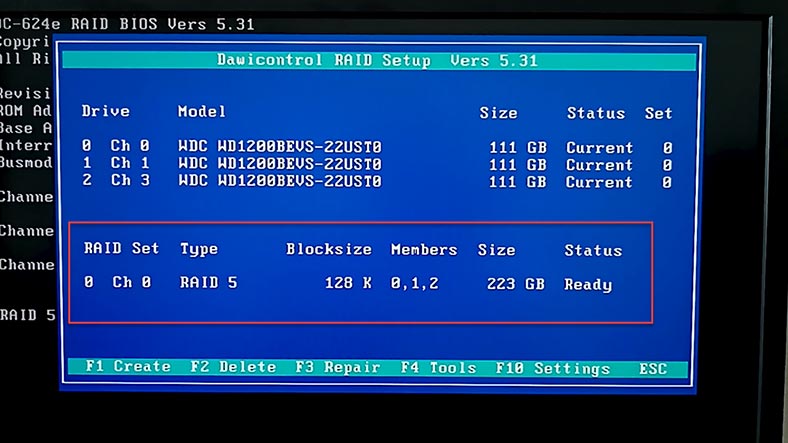
Si la matriz no se detecta automáticamente, abra la configuración e intente cargar la configuración manualmente.
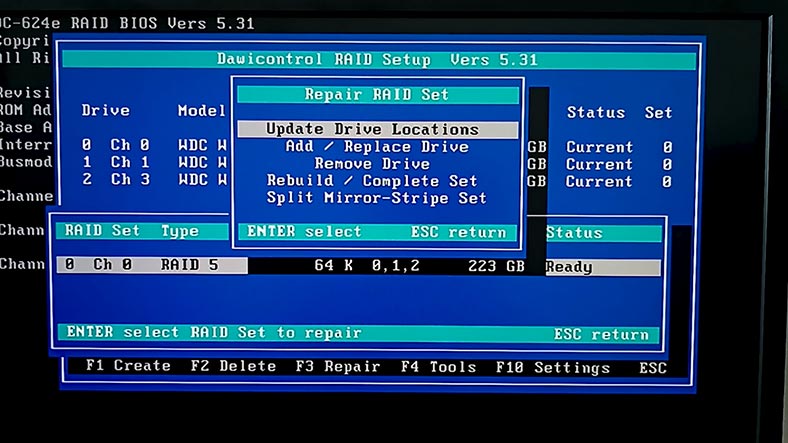
Una vez que el controlador haya definido la matriz, debería poder acceder a sus datos.
Recuperación de datos de Supermicro AOC USAS S8iR
Cómo recuperar datos de una matriz RAID en Dawicontrol DC 624e.
En algunos casos, reemplazar el controlador puede no ser suficiente para recuperar datos, especialmente si la matriz se dañó o corrompió mientras trabajaba con un controlador que no funcionaba. En caso de falla del controlador, eliminación accidental, formateo del disco, configuración fallida, etc. Para recuperar datos de una matriz dañada, necesitará un programa especializado que le ayudará a volver a montar el RAID y extraer datos importantes del mismo.
Hetman RAID Recovery tiene potentes algoritmos de recuperación de datos y puede manejar diversas situaciones de pérdida de datos, incluida la falla del controlador. Admite todos los tipos populares de RAID, la mayoría de los sistemas de archivos y varios tipos de creación de matrices de muchos modelos de controladores RAID.
Para recuperar sus datos, deberá conectar las unidades a la placa base de su computadora con Windows. El programa recopila automáticamente un RAID destruido de los discos y, al resaltarlo en la parte inferior de la ventana, se presentará información breve sobre la matriz.
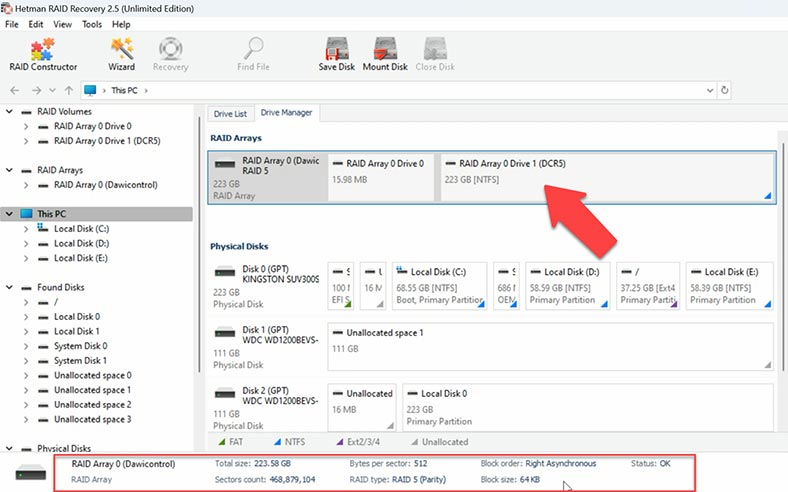
Si no hay suficiente en la placa base puertos SATA o conectores de alimentación, utilice adaptadores especiales y tarjetas expansoras.

Compruebe si el programa pudo ensamblar la matriz correctamente. Para obtener información detallada, haga clic derecho en la matriz y abra las propiedades.
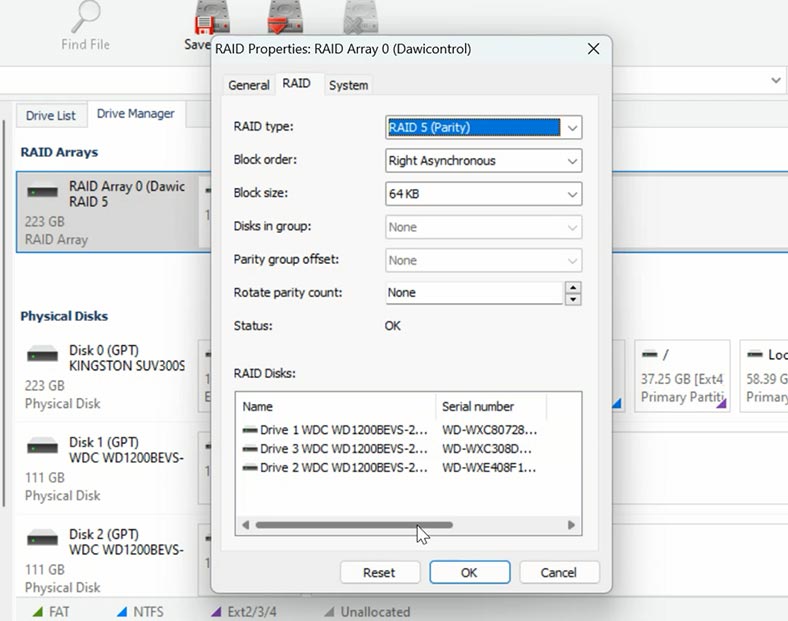
La pestaña RAID proporciona información detallada sobre la matriz, incluidas las unidades, su orden, desplazamiento, etc.
Si todo está correcto, haga clic derecho en la sección y seleccione – Abrir. A continuación, seleccione el tipo de análisis, escaneo rápido o análisis completo. Con un simple fallo del controlador, un escaneo rápido será suficiente, llevará menos tiempo.
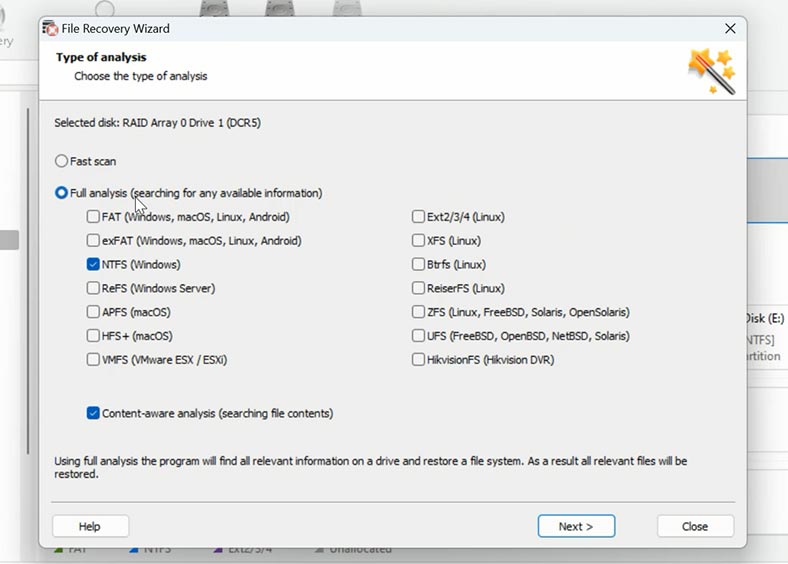
Si el programa no puede encontrar los archivos usando el Análisis rápido, realice un Análisis completo. Para hacer esto, regrese al menú principal del programa, haga clic derecho en la sección y seleccione – Reanalizar, Análisis completo, especifique el sistema de archivos, Siguiente .
Abre la carpeta donde se almacenaron los archivos que deseas devolver, el programa guarda toda la estructura de archivos y carpetas, por lo que no será difícil encontrar los archivos que necesitas, el contenido de los archivos se mostrará en el ventana de vista previa. También encontró archivos que habían sido eliminados previamente y tienen la marca correspondiente: una cruz roja.
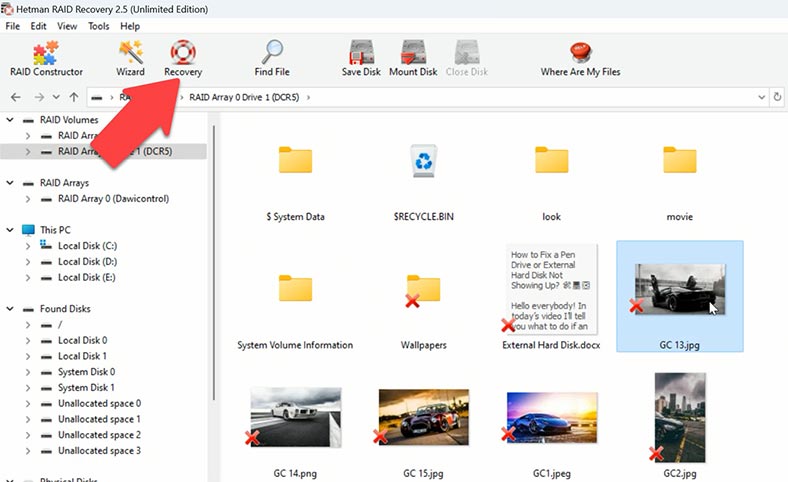
A continuación, seleccione todo lo que necesita para regresar y haga clic en el botón – Restaurar. Luego especifique dónde guardar los datos, disco, carpeta. Y haga clic en restaurar nuevamente. Al finalizar, todos los archivos estarán en el directorio especificado.
¿Cómo vuelvo a ensamblar manualmente la matriz RAID?
En algunas situaciones, es posible que el programa no cree un RAID automáticamente. Esto puede deberse a la sobrescritura de información de servicio en los discos, como resultado, el programa no puede determinar los parámetros del RAID destruido. En tales casos, será útil un constructor RAID con una función de construcción manual.
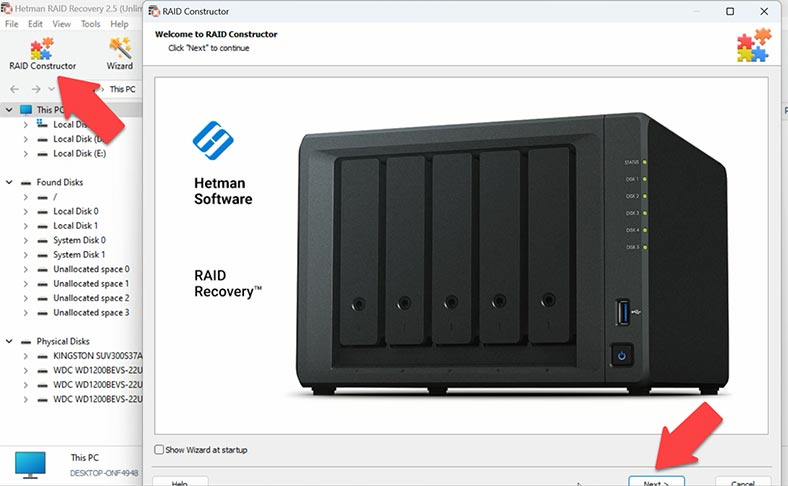
El constructor ayudará a sobrescribir el comienzo del disco, donde se almacenó toda la información con los parámetros de la matriz. Esto puede suceder al conectar discos a otro controlador y sobrescribir la configuración anterior o reconstruir el RAID.
Si conoce sus parámetros, ejecute el constructor, luego seleccione la opción – Crear manualmente – haga clic en el botón Siguiente. Especifique el tipo de matriz, el orden de los bloques y su tamaño. Agrega los discos que lo componían, llena los que faltan con los vacíos haciendo clic en el signo más. Es posible que también necesite especificar el desplazamiento en el que se encuentra el comienzo del disco. Especifique el orden de las unidades.
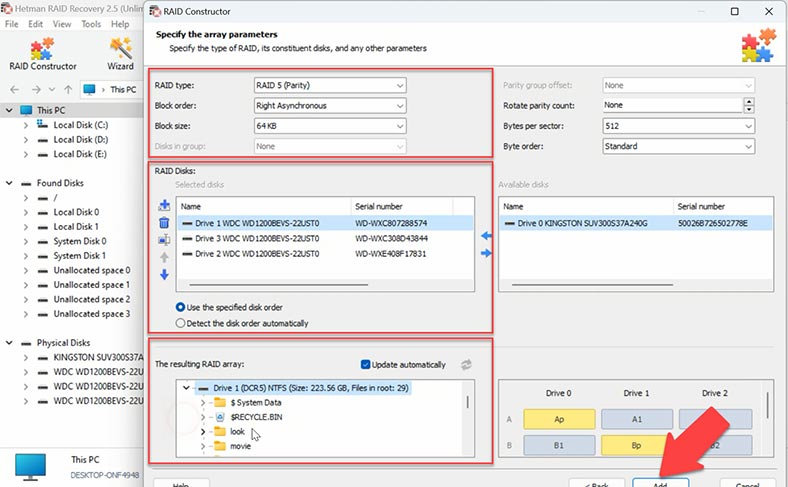
Después de especificar todos los parámetros conocidos, su RAID se mostrará en la ventana del navegador; si los parámetros son correctos, al expandirlo se mostrarán las carpetas; haga clic en el botón Agregar. Entonces el RAID aparecerá en el administrador de discos. A continuación, ejecute el análisis y busque archivos y restaure los que necesite.
Conclusión
Restaurar datos de una matriz RAID de un controlador Dawicontrol DC 624e que no funciona es una tarea compleja que requiere ciertos conocimientos y experiencia. Sin embargo, con un reemplazo del controlador o un software de recuperación de datos RAID, puede recuperar con éxito los archivos perdidos y mantener su información segura.








